10 najlepszych sposobów naprawienia problemu odbierania późnych wiadomości e-mail w Gmailu na telefonie
Różne / / October 09, 2023
Wiele narzędzi i usług ma zastąpić pocztę elektroniczną, a stara, dobra poczta nadal jest ważna w naszym życiu. Gmail to popularny dostawca poczty e-mail z natywnymi aplikacjami na telefony komórkowe i tablety. Jednak wiele osób boryka się z problemami takimi jak Gmail nie wysyła e-maili, nie pobieranie załącznikówi odbieranie późnych e-maili. To drugie może być czasami dość irytujące i zawstydzające.
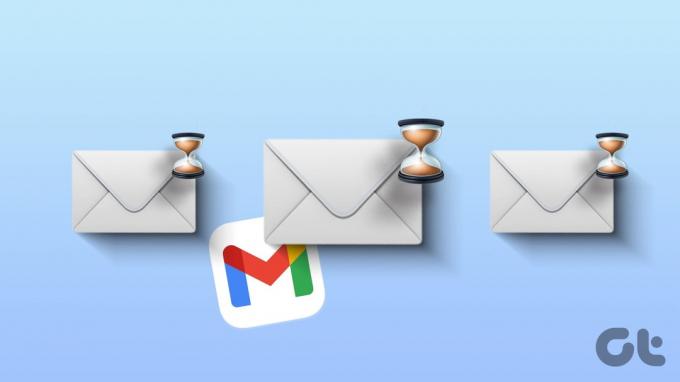
Gmail odbierający e-maile z opóźnieniem może przerwać komunikację. Możesz przegapić ważne aktualizacje od współpracowników, pracowników, banków itp. Najpierw upewnij się, że nie masz włączonej funkcji DND (Nie przeszkadzać) w swoim telefonie i zezwól na wysyłanie powiadomień w czasie rzeczywistym. Teraz rozwiążmy problem raz na zawsze.
1. Sprawdź połączenie sieciowe
Najpierw musisz sprawdzić połączenie sieciowe w telefonie. Jeśli Twój telefon ma problemy z siecią, możesz zauważyć opóźnienia w odbieraniu e-maili z Gmaila.
Aby zresetować połączenie sieciowe, należy włączyć tryb samolotowy i wyłączyć go po pewnym czasie. Użytkownicy systemu iOS mogą uzyskać dostęp do tej opcji z Centrum sterowania, natomiast użytkownicy Androida muszą otworzyć Centrum powiadomień.

Możesz także zresetować ustawienia sieciowe telefonu. Sprawdź nasz dedykowany przewodnik na resetowanie ustawień sieciowych.
2. Sprawdź miejsce na telefonie
Jeśli w telefonie jest mało miejsca, wiadomości e-mail mogą nie być odbierane na czas. Oto, jak możesz sprawdzić miejsce w pamięci telefonu.
Krok 1: Otwórz aplikację Ustawienia i przewiń do opcji Pamięć. Sprawdź szczegółowy podział pamięci w telefonie.
Krok 2: Możesz otworzyć aplikację Pliki i usunąć duże pliki i aplikacje ze swojego telefonu.

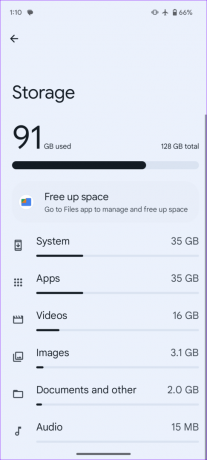
Jeśli masz iPhone'a, wykonaj poniższe czynności.
Krok 1: Otwórz aplikację Ustawienia i przewiń do opcji Ogólne.

Krok 2: Wybierz opcję Pamięć i sprawdź szczegółowy podział przestrzeni.
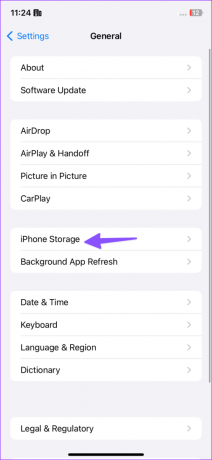

Jeśli brakuje Ci miejsca na dysku, zapoznaj się z naszym dedykowanym przewodnikiem zwolnij miejsce na iPhonie.
3. Sprawdź miejsce w skrzynce odbiorczej Gmaila
Na początek Dysk Google oferuje 15 GB wolnego miejsca. Domyślna pamięć jest współdzielona między Zdjęciami Google, Gmailem i aplikacjami zwiększającymi produktywność. Jeśli zabraknie Ci miejsca na Dysku, Gmail może powoli odbierać e-maile. Oto, jak to sprawdzić w aplikacji Gmail na Androidzie i iPhonie.
Krok 1: Uruchom aplikację Gmail i dotknij swojego zdjęcia profilowego w prawym górnym rogu. Sprawdź miejsce na Dysku dla swojego konta.
Krok 2: Stuknij w nią, aby sprawdzić podział pamięci. Możesz kliknąć Oczyść miejsce, aby sprawdzić sugestie zwolnij miejsce na Dysku.

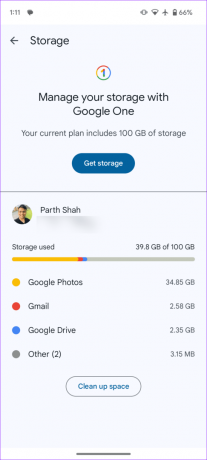
4. Sprawdź serwery Gmail
Jeśli serwery Gmaila nie działają, możesz napotkać problemy z otrzymywaniem wiadomości błyskawicznych. Możesz udać się do Downdetektor i wyszukaj Gmaila, aby potwierdzić problem. Będziesz otrzymywać e-maile tylko wtedy, gdy Google naprawi problemy po stronie serwera.
5. Wyłącz i włącz synchronizację Gmaila (Android)
Możesz wyłączyć synchronizację Gmaila dla swojego konta Google i włączyć ją ponownie, aby naprawić takie usterki. Oto, co musisz zrobić.
Krok 1: Otwórz aplikację Ustawienia na swoim urządzeniu z Androidem i przewiń do opcji Hasła i konta.
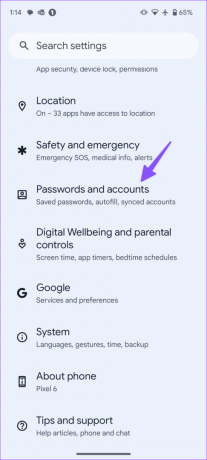
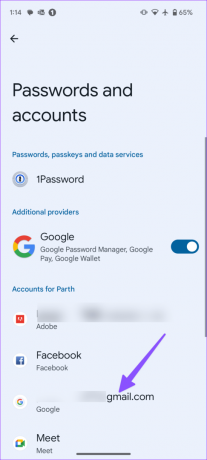
Krok 2: Wybierz swoje konto Google i dotknij opcji Synchronizuj konto.
Krok 3: Wyłącz synchronizację Gmaila i włącz ją po pewnym czasie.
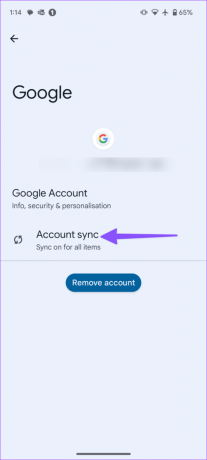

Następnie będziesz otrzymywać e-maile w Gmailu.
6. Opóźnienie w przypadku podłączonych kont e-mail
Jeśli połączyłeś swoje konto Outlook, Yahoo lub AOL z Gmailem, możesz napotkać opóźnienia w odbieraniu wiadomości e-mail od innego dostawcy poczty e-mail.
7. Daj nieograniczone wykorzystanie danych Gmailowi (Android)
Czy włączyłeś tryb oszczędzania danych na swoim telefonie z Androidem? Możesz zauważyć pewne opóźnienia w odbieraniu e-maili w Gmailu. Możesz wyłączyć tryb oszczędzania danych lub przyznać Gmailowi nieograniczone uprawnienia do korzystania z danych.
Krok 1: Naciśnij długo ikonę aplikacji Gmail i otwórz menu informacji o aplikacji na Androidzie.
Krok 2: Wybierz opcję Dane mobilne i Wi-Fi.
Krok 3: Włącz przełącznik „Zezwalaj na wykorzystanie danych, gdy Oszczędzanie danych jest włączone”.
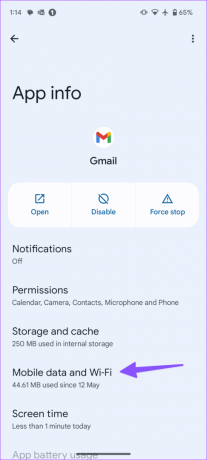

Użytkownicy iPhone'a mogą otworzyć aplikację Ustawienia, przejść do opcji Gmail i sprawdzić, czy przełącznik „Odświeżanie aplikacji w tle” jest włączony.
8. Włącz nieograniczone wykorzystanie baterii w Gmailu (Android)
Gmail może działać w przypadku aktywnego trybu oszczędzania energii. System wstrzymuje procesy w tle, gdy włączony jest tryb oszczędzania baterii. Powinieneś zapewnić Gmailowi nieograniczone wykorzystanie baterii, aby działał normalnie nawet wtedy, gdy włączony jest tryb oszczędzania baterii.
Krok 1: Przejdź do menu informacji o aplikacji Gmail (sprawdź powyższe kroki) na Androidzie.
Krok 2: Przewiń do opcji Użycie baterii aplikacji.
Krok 3: Stuknij przycisk radiowy obok opcji Bez ograniczeń.
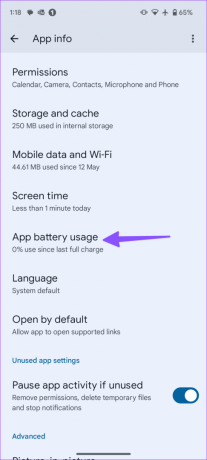
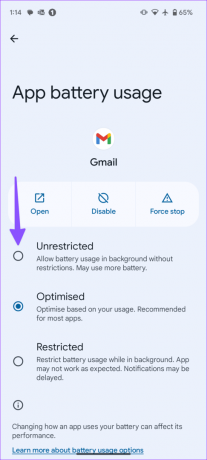
9. Wyczyść pamięć podręczną Gmaila
Uszkodzona pamięć podręczna Gmaila może często opóźniać przychodzące wiadomości e-mail na telefonie. Musisz wyczyścić pamięć podręczną Gmaila na swoim Androidzie i spróbować ponownie.
Krok 1: Przejdź do menu informacji o aplikacji Gmail (sprawdź powyższe kroki).
Krok 2: Otwórz Pamięć i pamięć podręczną. Kliknij Wyczyść pamięć podręczną w poniższym menu.


Ponieważ iPhone nie oferuje możliwości usunięcia pamięci podręcznej z aplikacji Gmail, musisz całkowicie usunąć aplikację, ponownie uruchomić iPhone'a i ponownie zainstalować aplikację Gmail.
10. Zaktualizuj aplikację Gmail
Przestarzała aplikacja Gmail może często powodować takie problemy. Dlatego dobrym pomysłem jest aktualizacja Gmaila ze sklepu Google Play i App Store. Możesz synchronizować swoje wiadomości e-mail w czasie rzeczywistym.
Zaktualizuj Gmaila na Androida
Zaktualizuj Gmaila na iPhone'a
Otrzymuj wiadomości z Gmaila w czasie rzeczywistym
Jeśli problem będzie się powtarzał, porzuć Gmaila na rzecz Outlooka. To jedna z najlepszych alternatyw Gmaila dla konsumentów i firm.
Czy udało Ci się rozwiązać problem? Która sztuczka zadziałała w Twoim przypadku? Podziel się swoimi odkryciami w komentarzach poniżej.
Ostatnia aktualizacja miała miejsce 5 września 2023 r
Powyższy artykuł może zawierać linki partnerskie, które pomagają wspierać Guiding Tech. Nie wpływa to jednak na naszą rzetelność redakcyjną. Treść pozostaje bezstronna i autentyczna.
CZY WIEDZIAŁEŚ
Przycisk Cofnij wysyłanie w Gmailu umożliwia przywoływanie wiadomości e-mail. Daje to jednak tylko 10-sekundowe okno, aby to zrobić.

Scenariusz
Parth pracowała wcześniej w EOTO.tech, zajmując się nowościami technologicznymi. Obecnie pracuje jako freelancer w Guiding Tech, pisząc o porównaniach aplikacji, samouczkach, wskazówkach i trikach dotyczących oprogramowania oraz zagłębiając się w platformy iOS, Android, macOS i Windows.



